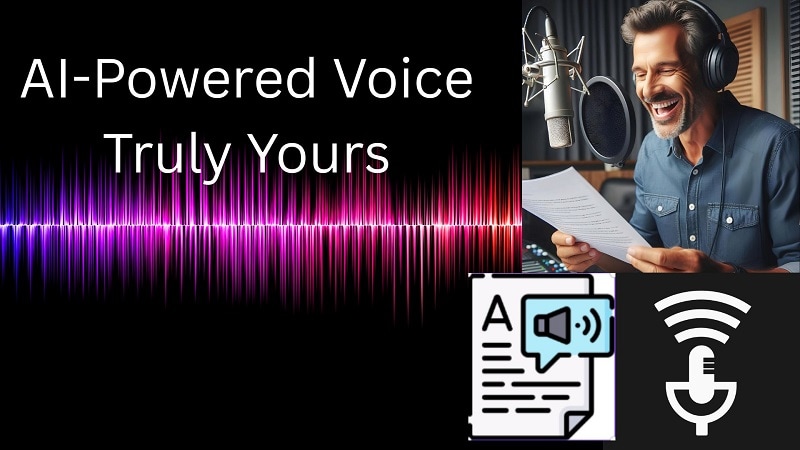As legendas são mais do que apenas ferramentas de acessibilidade - são um dispositivo de narrativa que ajuda diversos usuários a entender melhor o contexto. Enquanto as legendas tradicionais (e legendas ocultas) garantem clareza para públicos diversos, as legendas cinematográficas vão além, combinando legibilidade com estilo visual.
- As legendas ocultas são excelentes em termos de acessibilidade, capturando efeitos sonoros e dicas do orador para deficientes auditivos, garantindo que nenhum espectador fique para trás.
- Legendas simples transmitem o básico, mas muitas vezes não têm tom emocional nem impacto criativo.
- As legendas cinematográficas combinam o melhor dos dois mundos: alcance global e impacto artístico. Combinam a clareza das legendas padrão com elementos visuais expressivos para uma experiência melhorada aos espectadores.
Neste guia, você aprenderá como transformar texto padrão em legendas dinâmicas e atraentes, melhorando tanto a compreensão quanto a retenção do espectador.
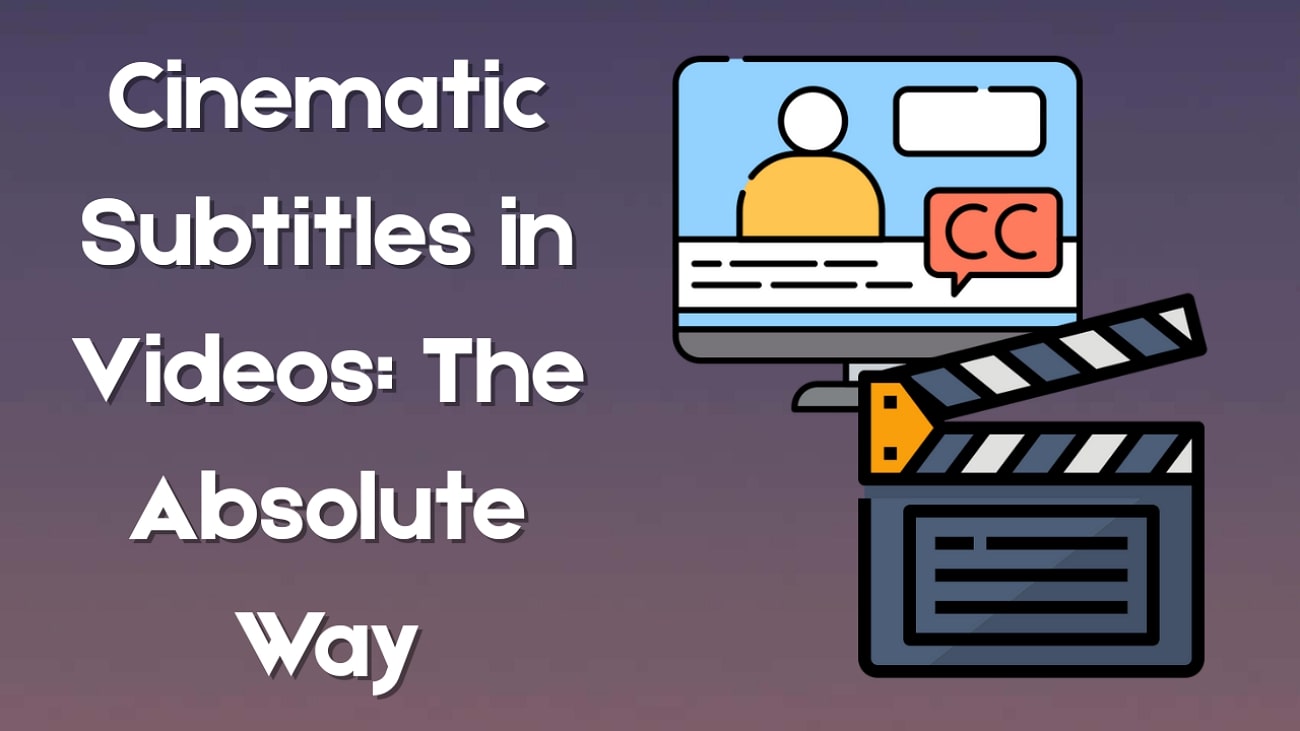
Neste artigo
Parte 1. Além do texto: A arte das legendas cinematográficas
Ter legendas cinematográficas em seu vídeo demonstra sua experiência na área de produção de vídeos. A lista a seguir abrange os principais benefícios do uso de legendas estilizadas além da acessibilidade:
- Impacto emocional por meio da animação: Títulos cinematográficos combinam o ritmo e a intensidade de uma cena por meio de animações criativas de desvanecimento de entrada e saída. Essas animações também deixam os espectadores esperando pelo próximo texto.
- Multilíngue amigável e intuitivo: Você pode atender a um público multilíngue sem sobrecarregar a tela atribuindo estilos exclusivos a cada palavra. Dessa forma, o público adivinha qual emoção está sendo transmitida sem precisar ouvir o áudio.
- Designs criativos para transmitir a mensagem: Não importa o tema do seu vídeo, você sempre pode usar designs e fontes relevantes para complementar a mensagem. Além disso, adicionar um emoji relevante ao texto também pode ajudar você a transmitir sua mensagem de forma mais eficaz.
- Oferece suporte ao caráter e ao tom: Os cineastas podem distinguir os diálogos de cada personagem atribuindo a eles uma cor ou fonte especial com base em seu impacto.
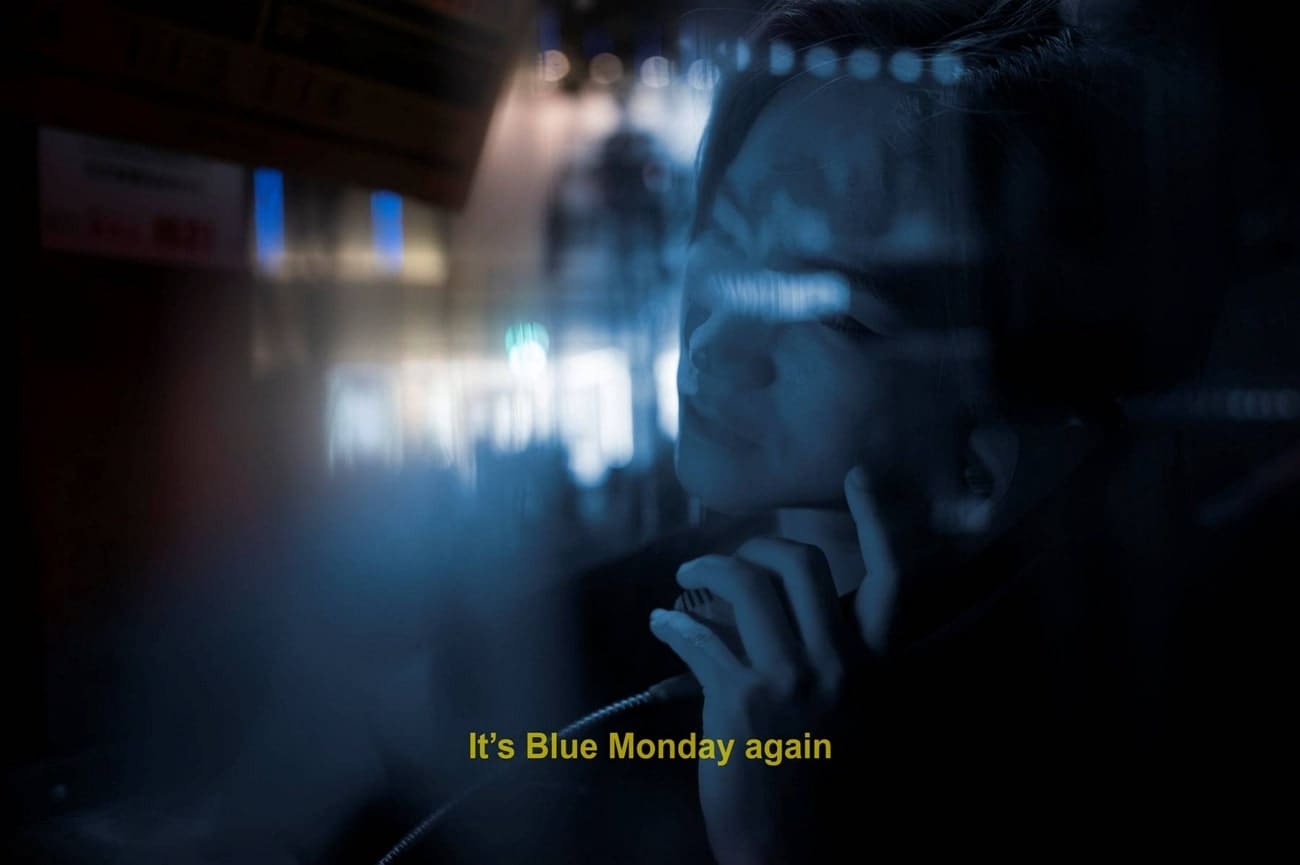
Parte 2. Legendas cinematográficas simplificadas: Como criar com os melhores?
Para aproveitar esses benefícios, é fundamental selecionar a ferramenta certa. O Wondershare Filmora oferece uma plataforma versátil para criadores casuais e profissionais implementarem legendas cinematográficas de forma eficaz.
Suporta versões para dispositivos móveis e computador para atender a todos os tipos de usuários. A seção a seguir discute o uso de ambas as versões para criar texto cinematográfico para vídeos:
Insira legendas cinematográficas casualmente em vídeos com o aplicativo Filmora
Usando o aplicativo Filmora [iOS/Android], você pode gerar legendas de duas maneiras. Além de ativar legendas automatizadas, os usuários podem adicionar texto manualmente e reutilizá-lo em legendas.
Além de usar fontes simples, este aplicativo também permite que você se beneficie de modelos de texto artísticos. Continue lendo este artigo para saber como você pode adicionar uma fonte de legendas cinematográficas usando este aplicativo:
Método 1. Usando as Legendas de IA no aplicativo Filmora para criar legendas instantâneas
Com o recurso de Legendas de IA do aplicativo Filmora, você pode gerar emojis de IA relevantes para o texto. Essa técnica exibe um acabamento profissional ao mesmo tempo em que aumenta o apelo do vídeo. Além disso, o recurso Câmera de IA pode ser ativado para mudar o foco para o orador enquanto ele fala no quadro.
Os usuários podem habilitar a opção Reconhecimento de Locutor para permitir que a IA diferencie cada locutor enquanto gera as legendas. Para mais detalhes sobre como incorporar efeitos de texto cinematográficos épicos usando este aplicativo, siga o guia abaixo:
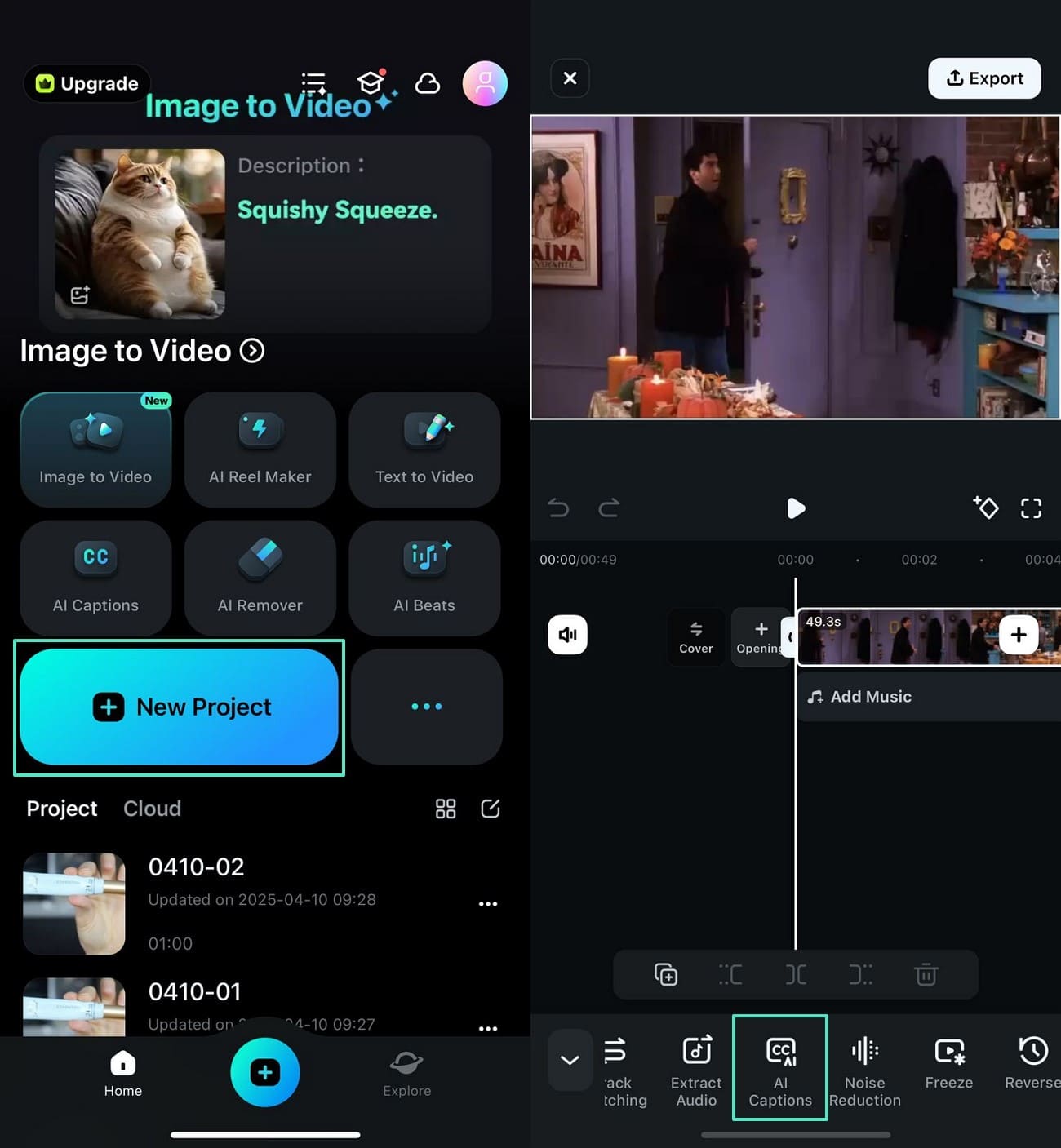
Ao retornar para a tela anterior, ative o botão "Detecção de Locutor" e toque em "Adicionar Legendas".
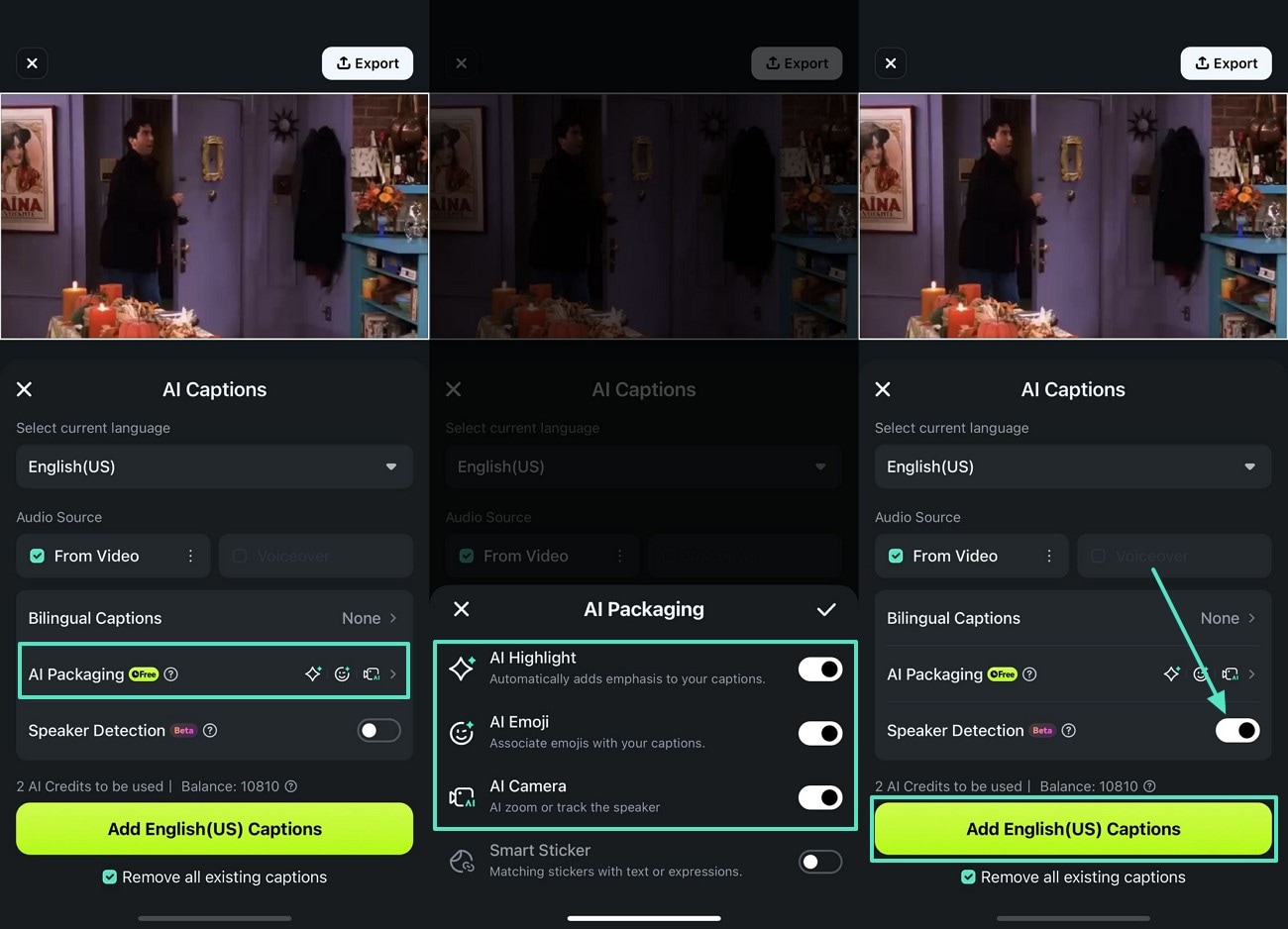
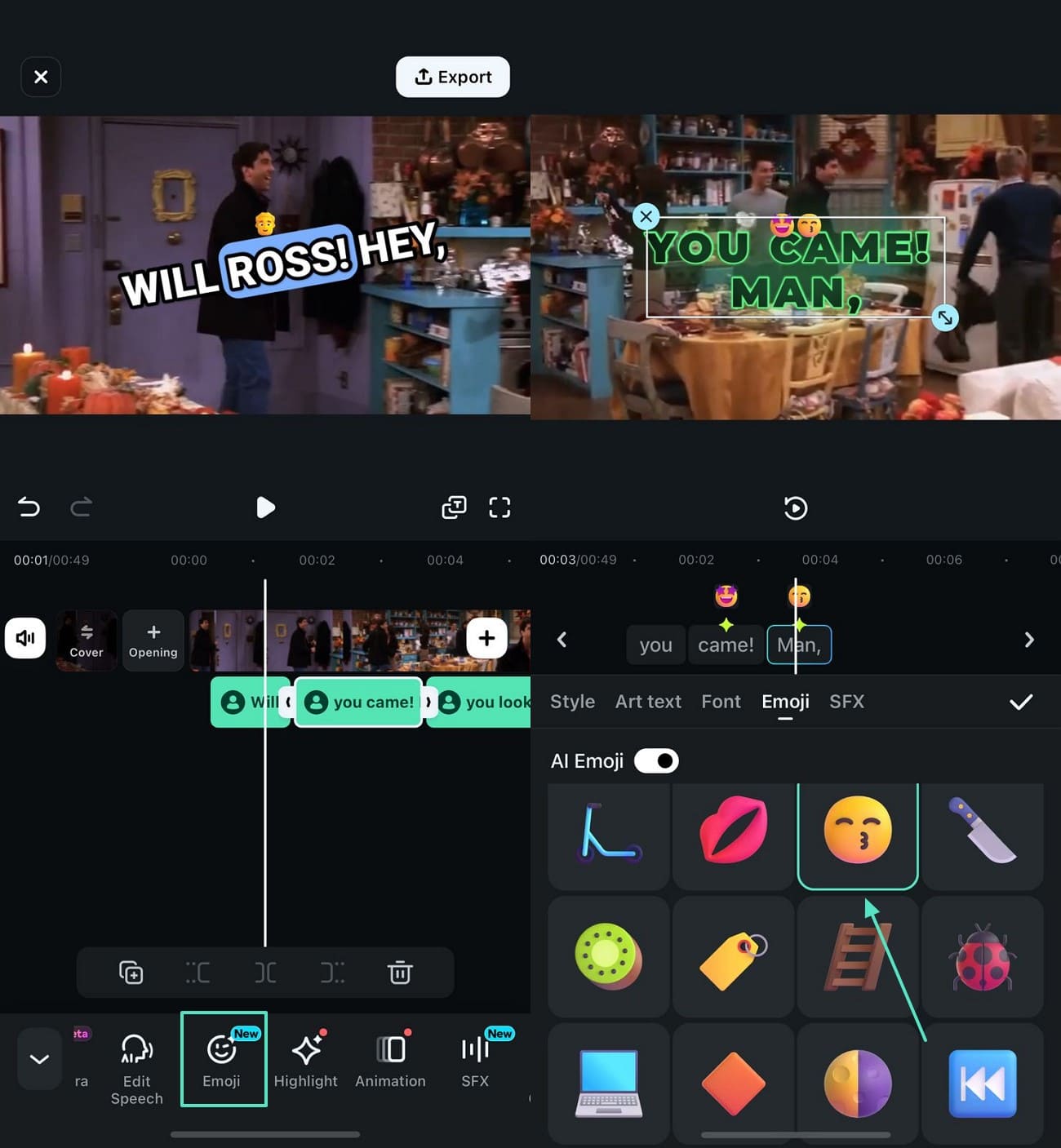
Agora, abra a seção "Estilo" à direita e altere a cor, a caixa e outras configurações do texto.
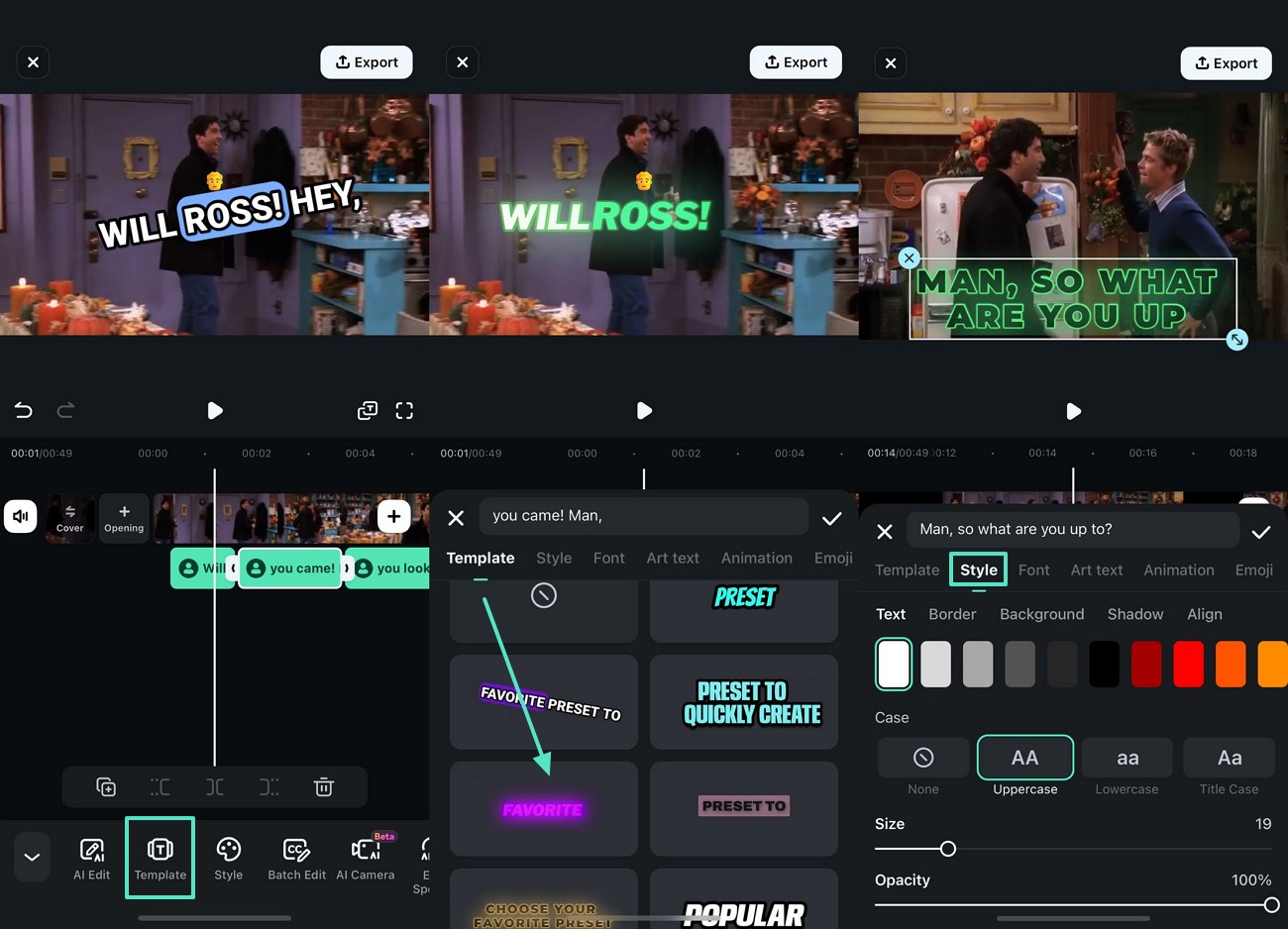
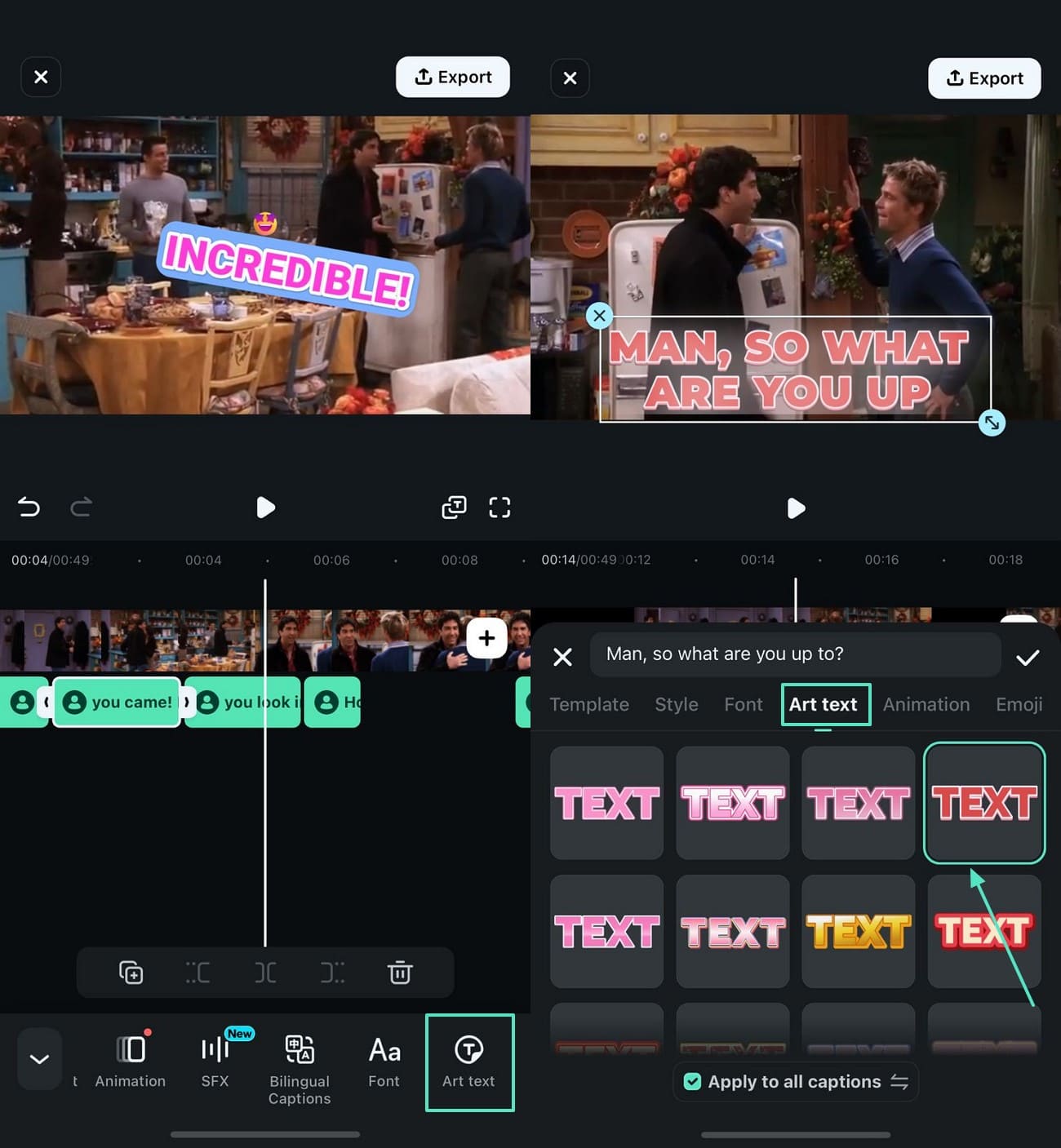
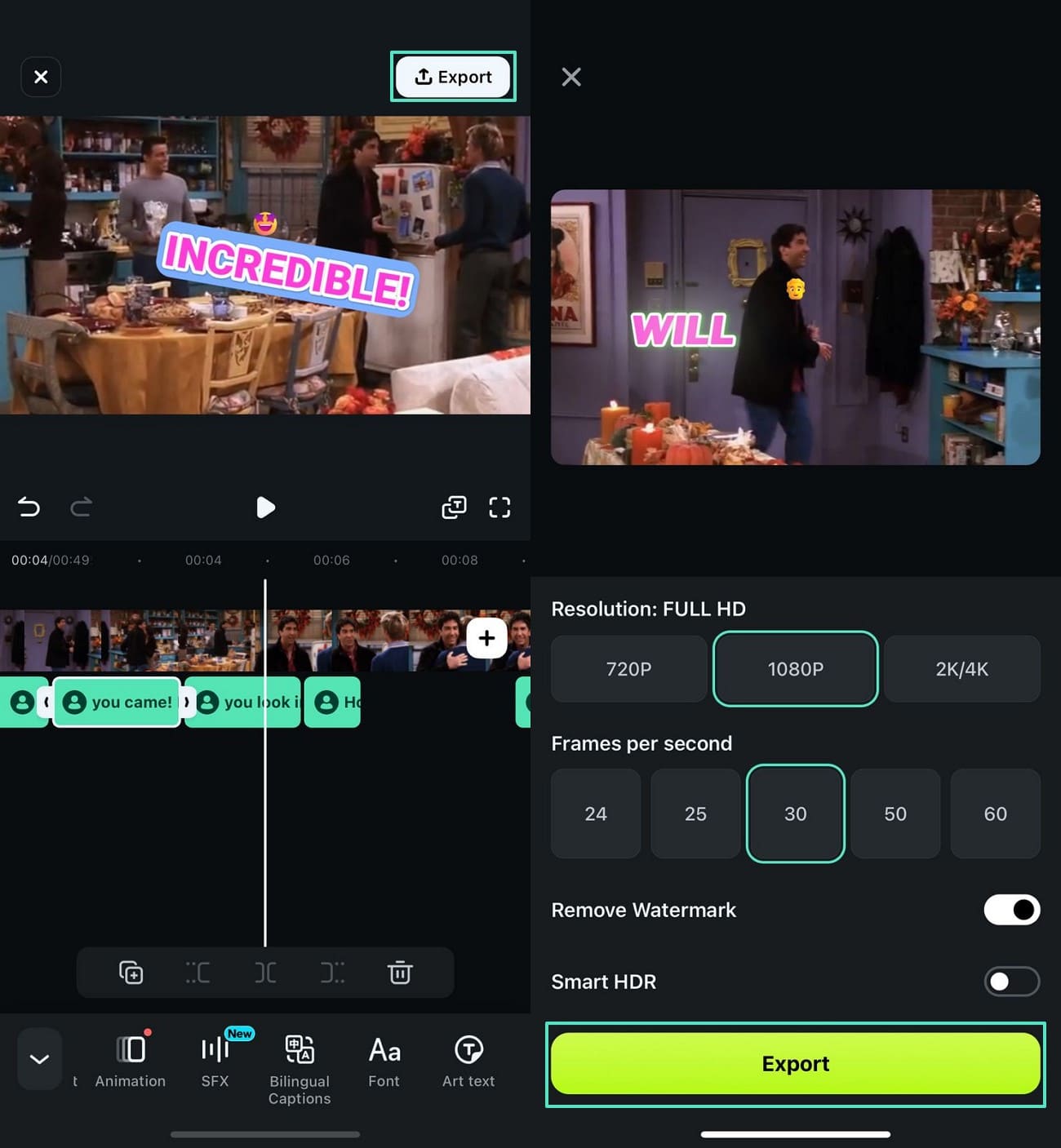
Método 2. Como ajustar manualmente legendas cinematográficas com o aplicativo Filmora
Usuários que desejam supervisionar o processo de geração de legendas podem usar o método manual oferecido pelo aplicativo Filmora. Com seus diversos estilos de texto, esse recurso permite que os usuários brinquem com os ativos até obterem a aparência desejada.
Você também pode adicionar animações às legendas para fazê-las parecer mais dramáticas. Siga os passos abaixo para saber como você pode usar este aplicativo para adicionar legendas cinematográficas manuais em vídeos:
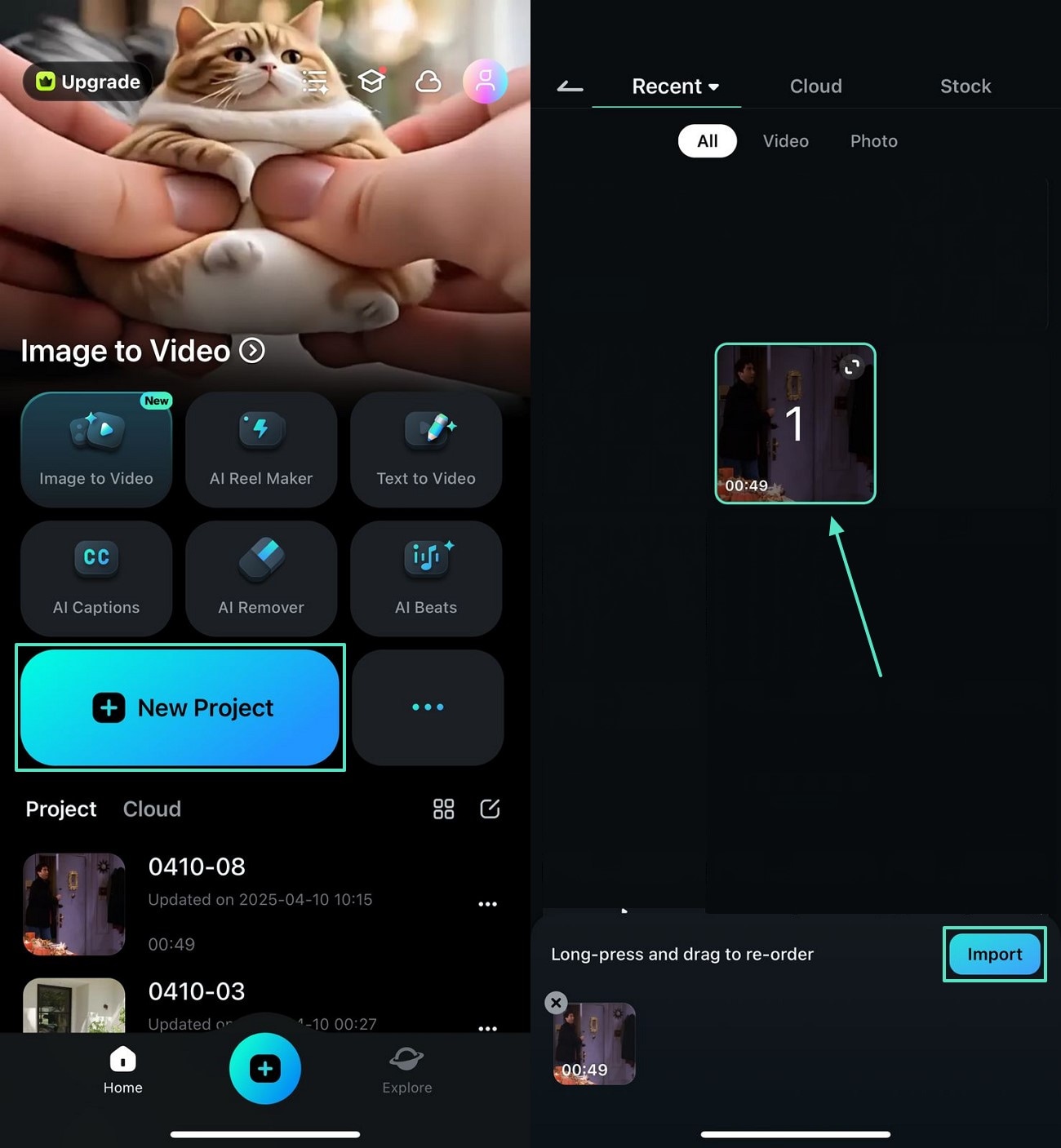

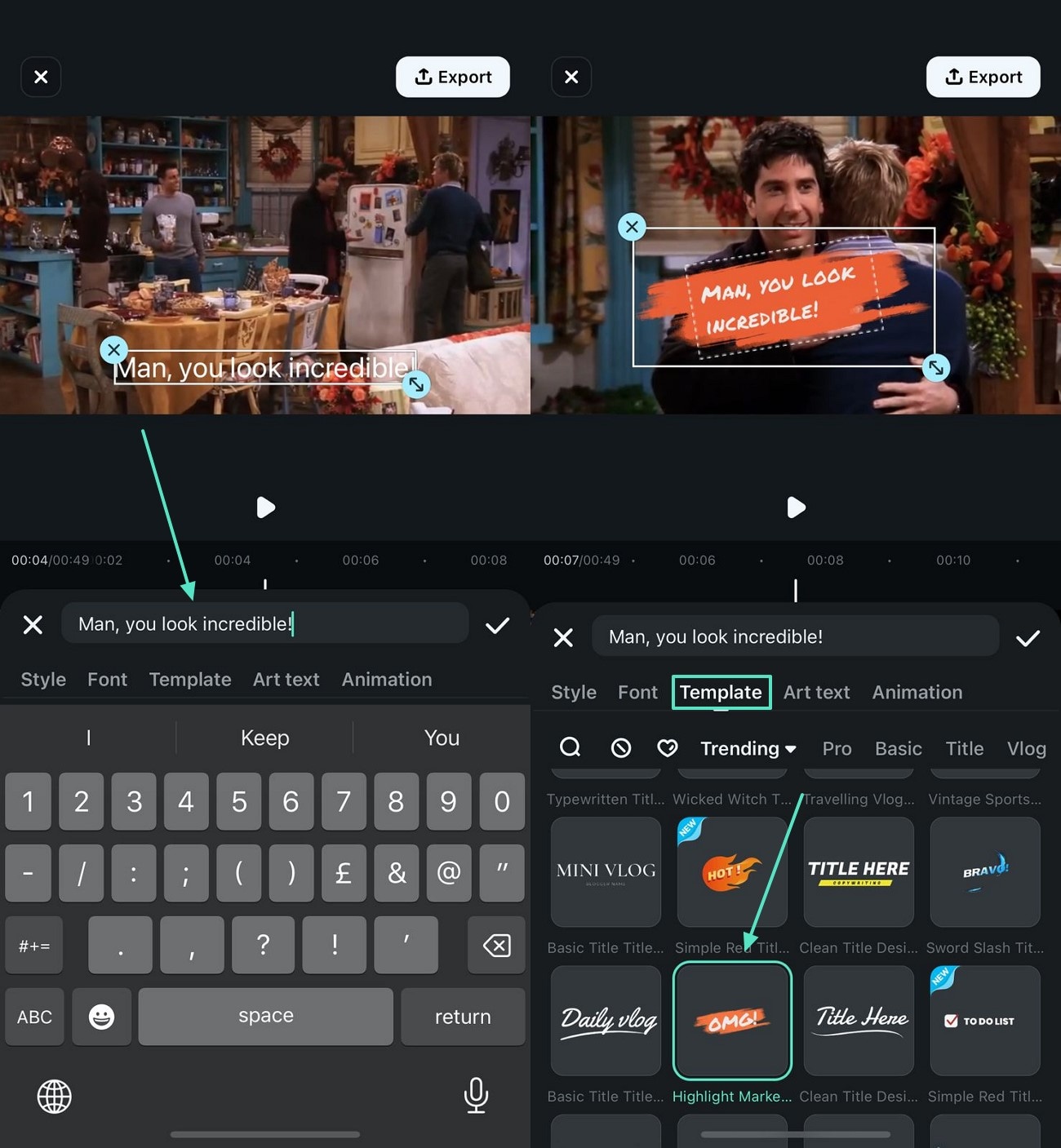
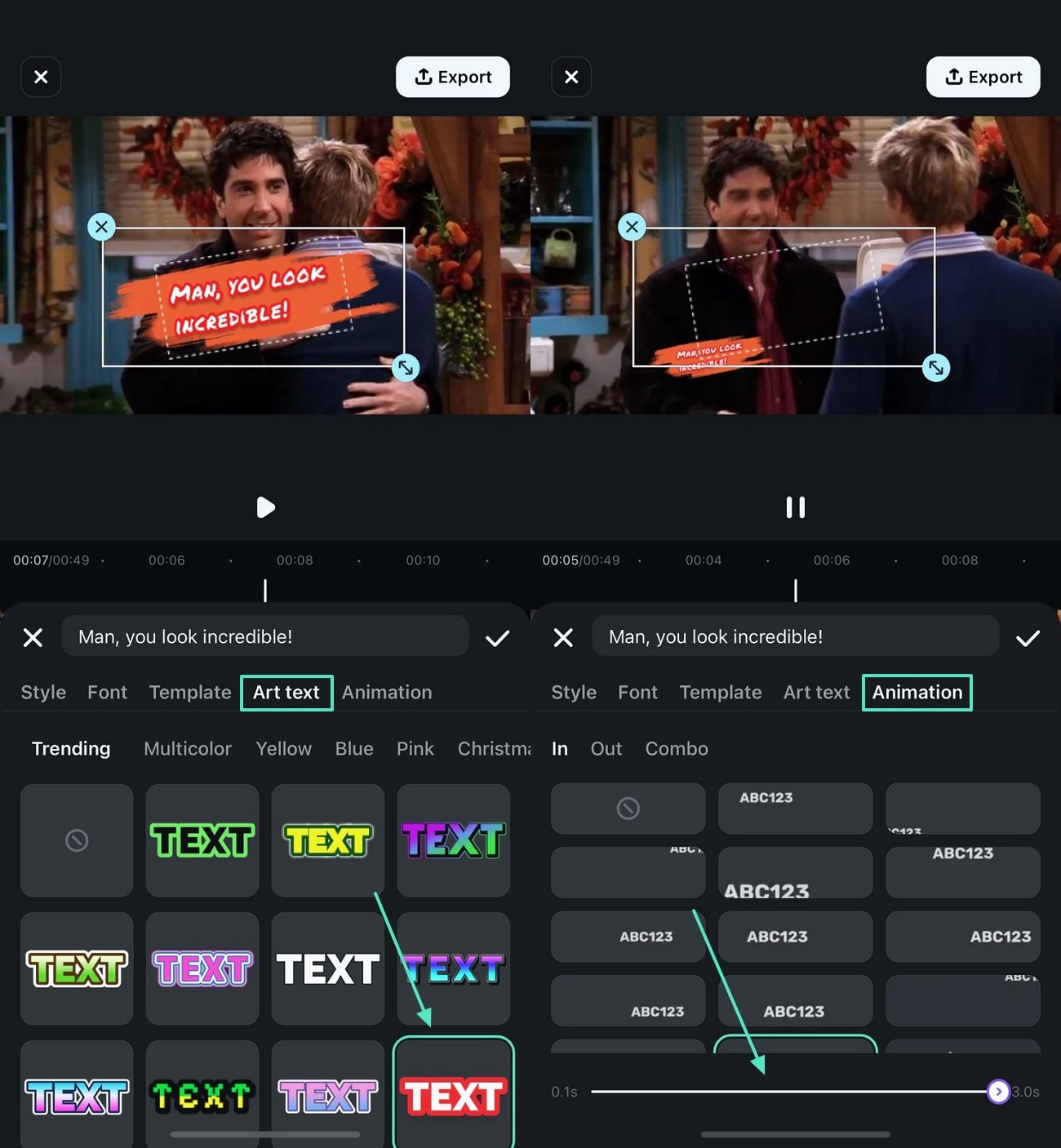
Depois de terminar de transcrever manualmente, toque em "Exportar" no canto superior direito para salvar o vídeo no seu dispositivo.
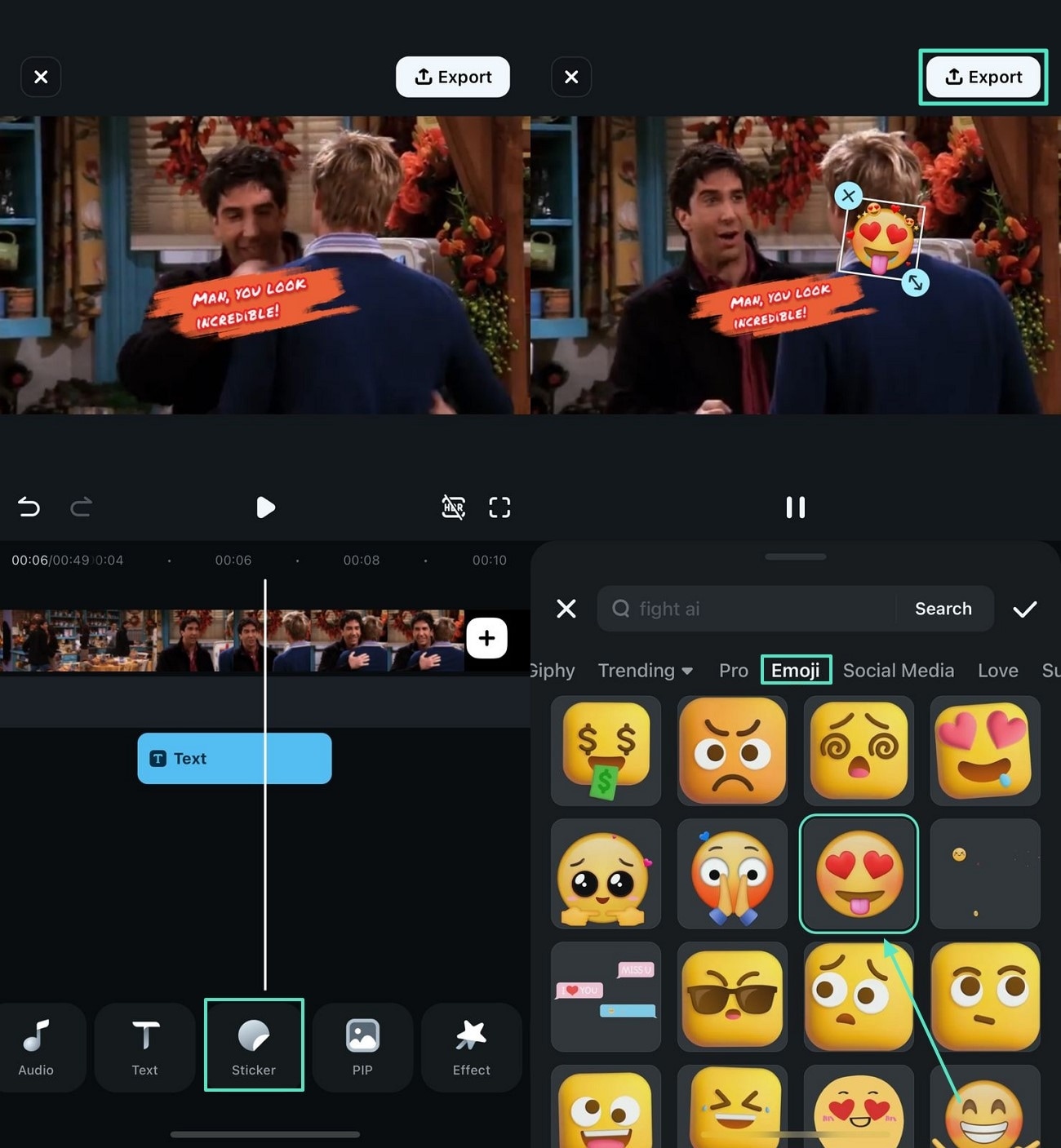
Legendas cinematográficas profissionais com Wondershare Filmora [Computador]
A versão para computador do Filmora oferece vários métodos de geração sob a égide das Legendas de IA. Este utilitário tem mais 3 subcategorias que geram legendas de IA para você. Você pode usar a Fala para Texto para converter diálogos em texto para acessibilidade.
Ao procurar legendas que tenham um impacto alinhado com as palavras, usar Legendas Dinâmicas é uma boa escolha. No entanto, a seção a seguir é sobre o uso do método de Tradução de IA para adicionar legendas cinematográficas:
Método 1. Criando legendas cinematográficas exclusivas usando Legendas de IA
Com o método de Tradução de IA, você pode traduzir não apenas os diálogos, mas também as legendas pré-existentes no vídeo. Esse recurso é ótimo para atender a um público multilíngue, pois oferece suporte a vários idiomas. Para um resultado preciso, os usuários podem ativar a opção "Detectar Locutores" e gerar legendas precisas.
Para começar, abra o Filmora no PC e selecione o botão "Novo Projeto" para importar um vídeo do seu dispositivo.

Depois, navegue até a aba "Títulos" no topo para entrar na seção "Legendas de IA" à esquerda. Na seção estendida, selecione a opção "Tradução de IA" para prosseguir.
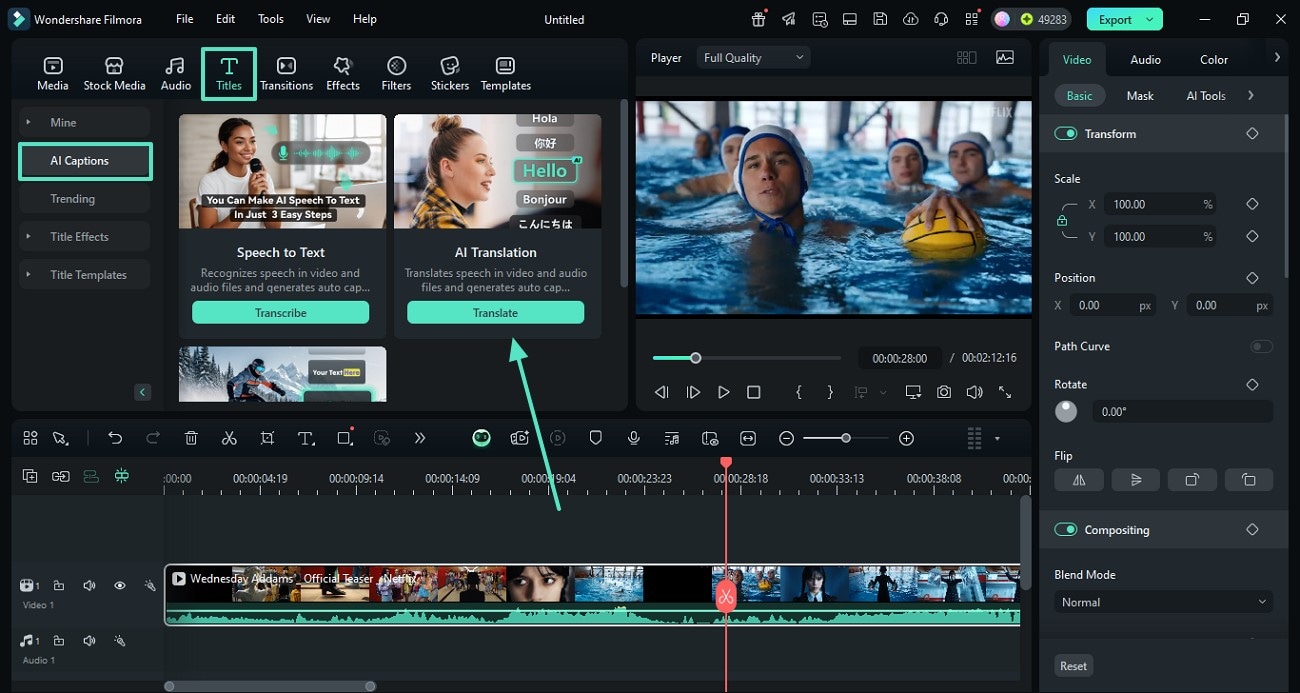
Na próxima janela, insira o "Idioma de Origem" e o "Idioma de Destino" para "Gerar" legendas de IA.
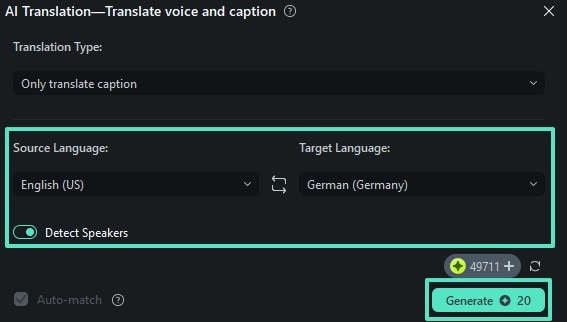
Depois que suas legendas forem geradas, clique duas vezes na trilha e navegue até a próxima janela para personalizar o estilo da fonte e outras propriedades.

Depois de criar e personalizar as legendas, "Exporte" o vídeo para o seu dispositivo usando a parte superior direita da tela.
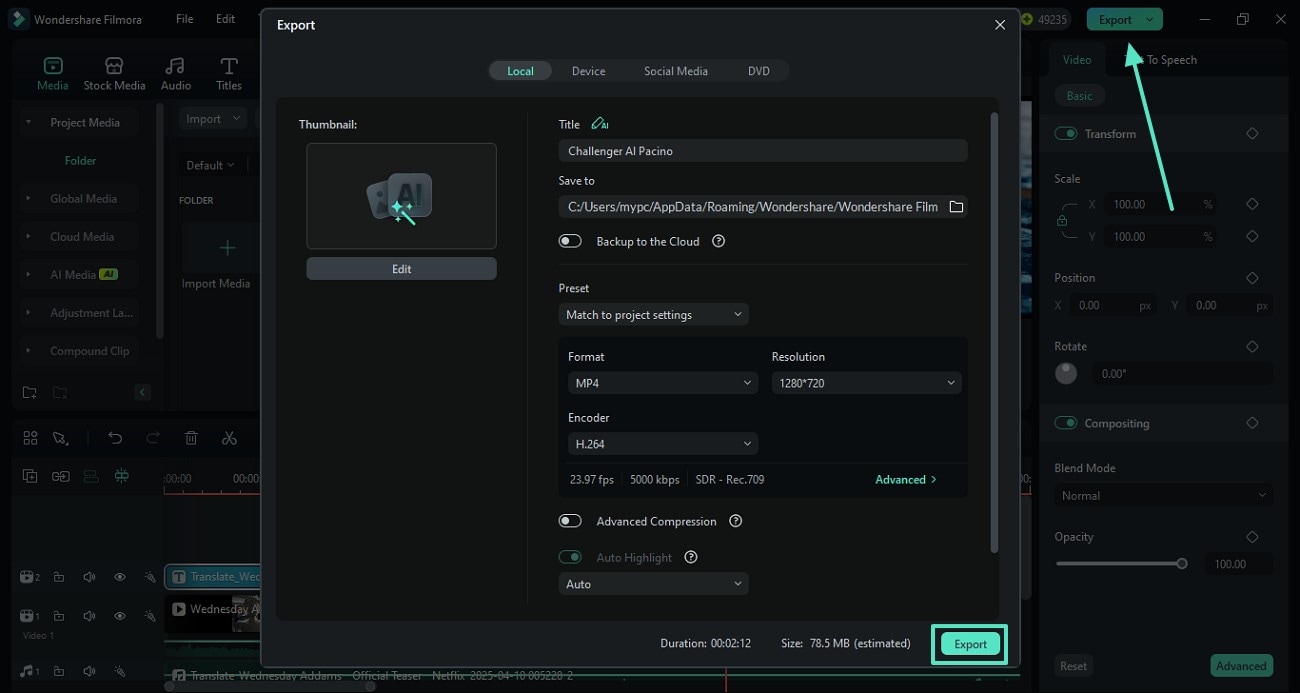
Método 2. Adição e ajuste manual de títulos cinematográficos com Filmora
O método manual de adicionar legendas permite que os usuários dêem sua contribuição pessoal ao processo. Da escolha do estilo da fonte ao ajuste da posição, tudo pode ser personalizado. Os passos a seguir apresentam um guia completo sobre como adicionar manualmente efeitos de texto cinematográficos aos vídeos.
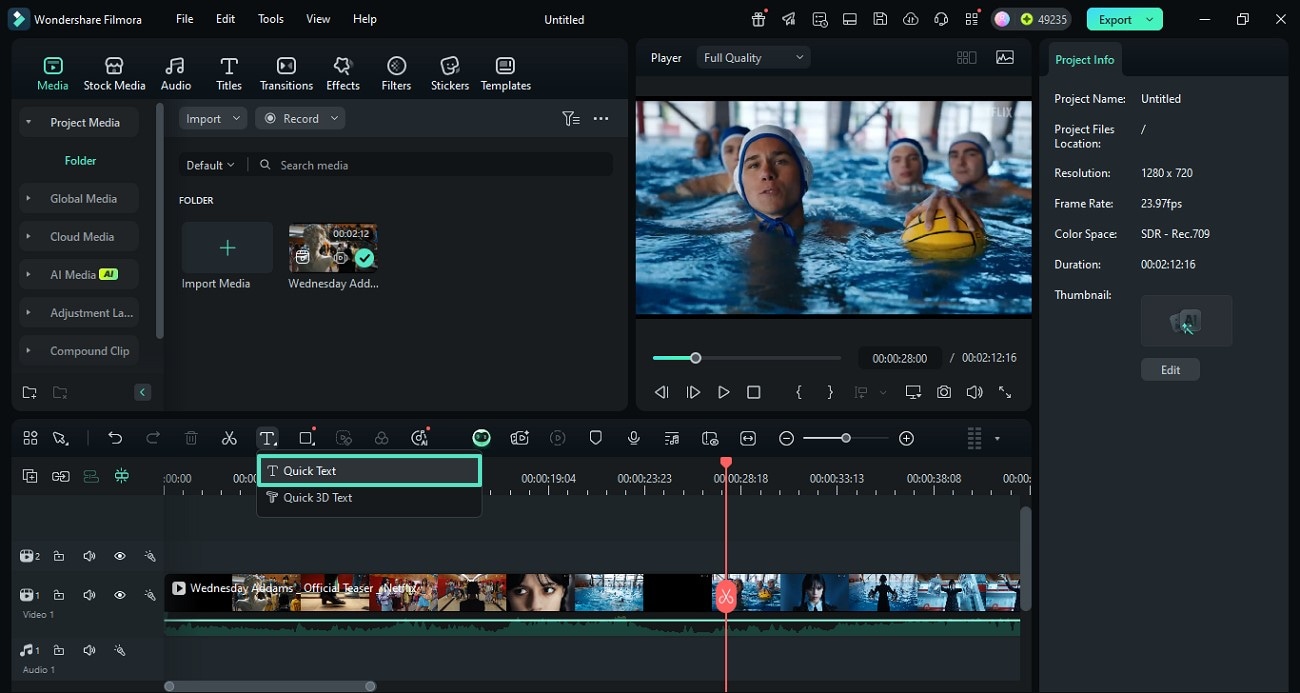
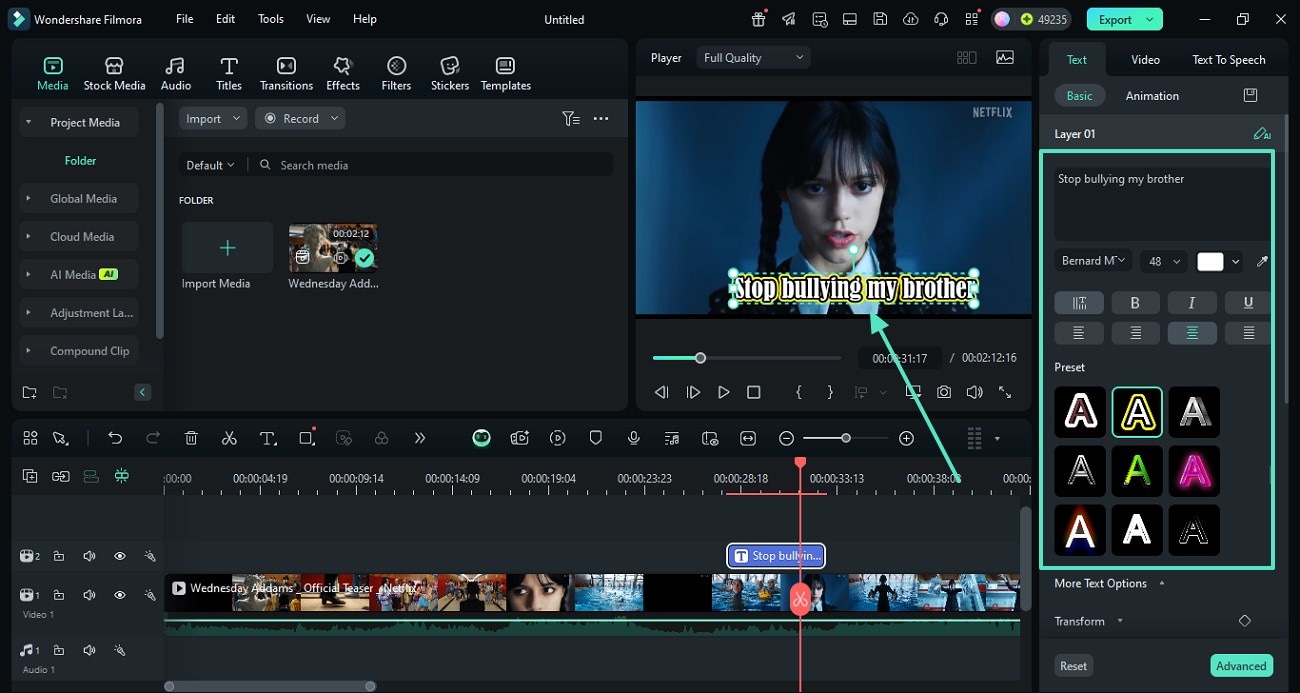
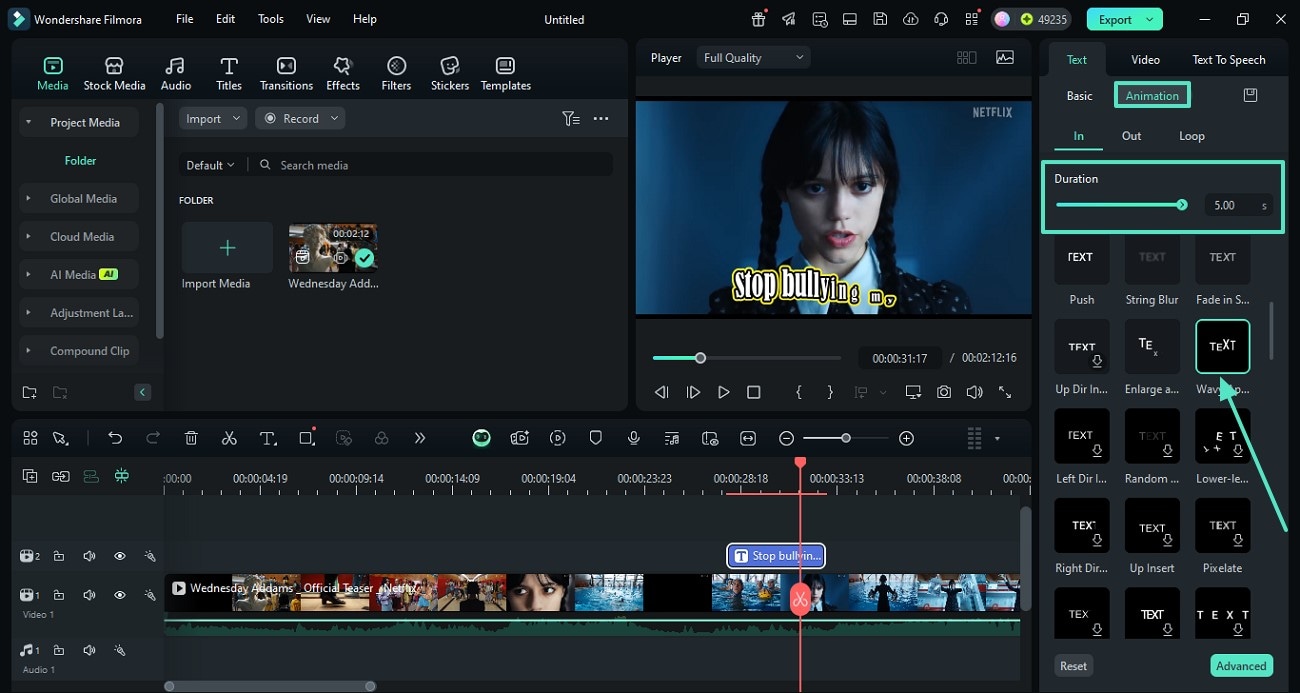
Parte 3. Visão geral de alguns dos melhores estilos de fonte para legendas cinematográficas [Atualizado]
Escolher a fonte certa para legendas cinematográficas pode fazer uma grande diferença no tom e na legibilidade do texto. Os seguintes estilos de fonte podem ser usados para gerar animações de texto cinematográficas elegantes para qualquer tipo de vídeo:
1.Helvetica Neue
Ao procurar estilo e legibilidade em um só lugar, usar a Helvetica Neue é a escolha ideal. Tem espaçamento perfeito entre letras, o que ajuda o leitor a ler o texto rapidamente e sem confusão.
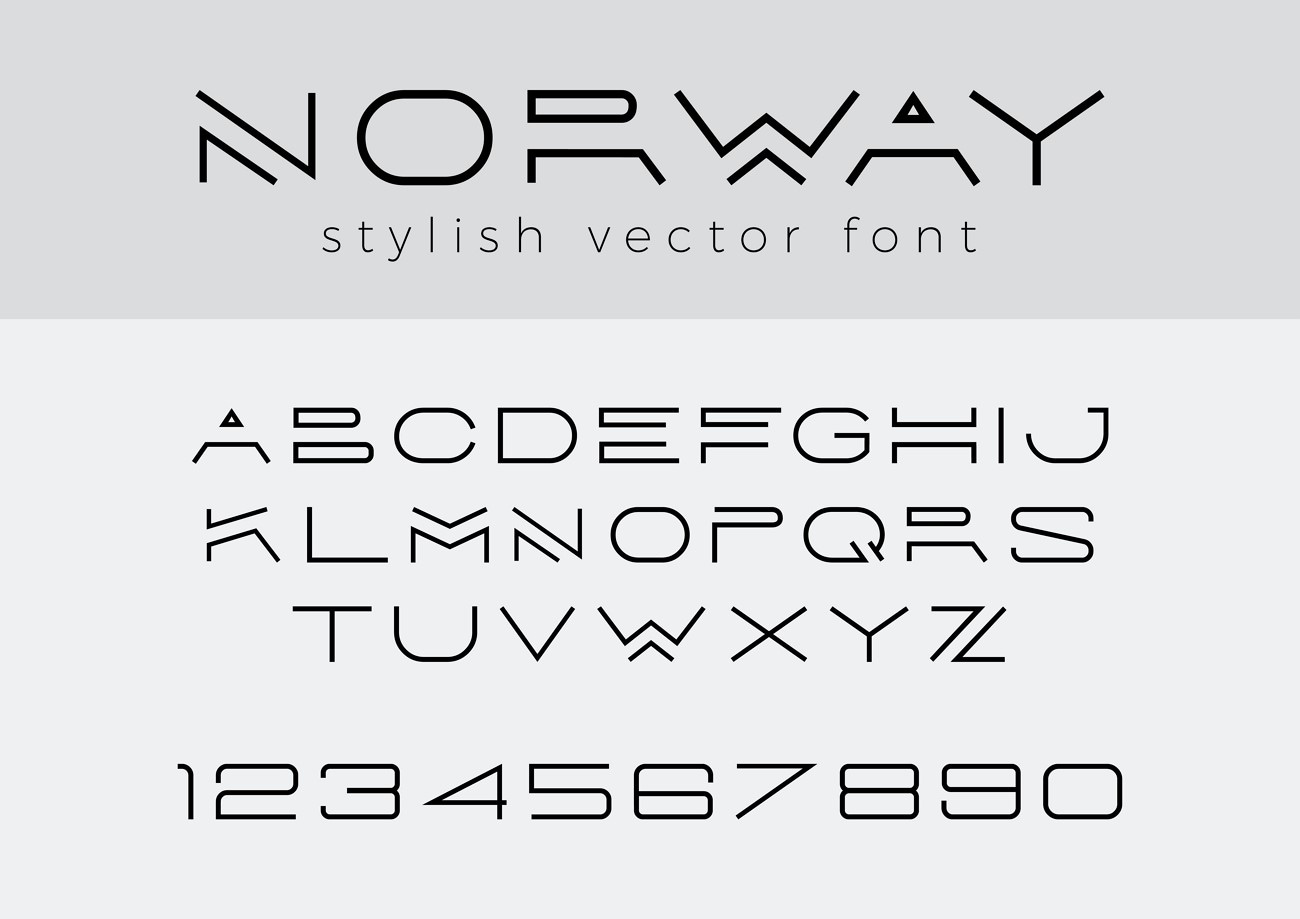
2.Futura
O estilo de fonte futurista em discussão é a escolha perfeita para usuários que desejam dar um vislumbre do futuro ao seu público. Esta fonte de legenda cinematográfica complementa vídeos que mencionam robôs ou qualquer outra entidade futura.

3.Raleway
Se você tiver um vlog com tema rural, deverá usar a fonte Raleway para criar as legendas. Com suas formas de letras legíveis e estilos curvos, o Raleway será a escolha ideal para garantir a compreensão instantânea das legendas.
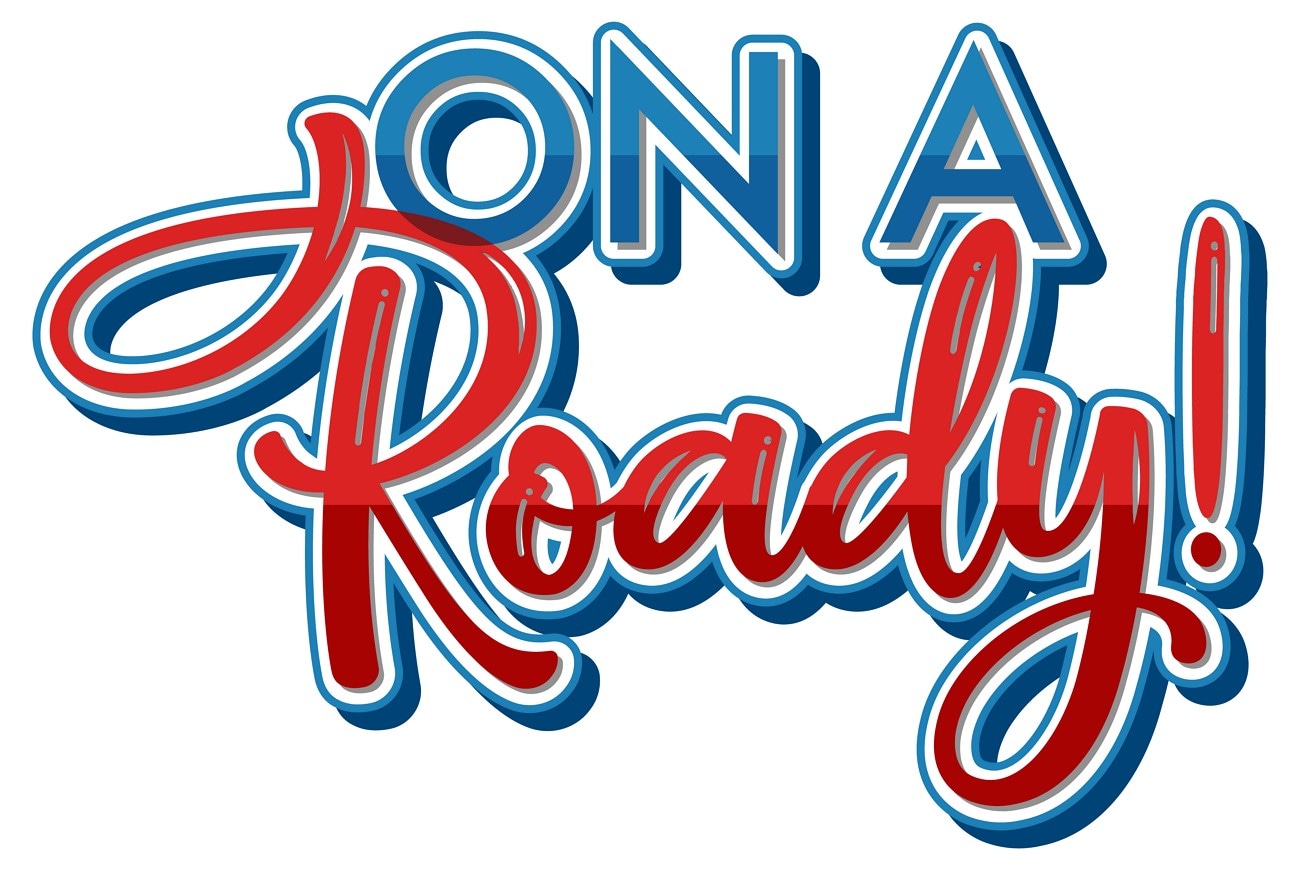
4.Arial
Arial é um estilo de fonte conhecido com efeito de texto cinematográfico que seria uma boa escolha para atender a um público que não conhece o idioma inglês. Esse estilo maximiza a legibilidade das suas legendas e lhe dá uma grande margem para experimentar com as cores e espessuras.

Conclusão
Para finalizar, este artigo foi uma visão geral completa das legendas cinematográficas e dos benefícios que elas trazem. Exploramos o Wondershare Filmora e os diferentes métodos que ele oferece para legendas dinâmicas cativantes. Esta ferramenta oferece uma versão para computador e uma versão para dispositivos móveis para criar legendas atraentes para você.



 100% Seguro | Não requer subscrição | Sem malware
100% Seguro | Não requer subscrição | Sem malware